Как установить genymotion на linux
Обновлено: 05.07.2024
Увидев 2,5 миллиарда устройств под управлением Android, очевидно, что компании больше сосредоточены на создании приложений для Android. Но что, если у вас устройство с низким энергопотреблением, но вы все еще хотите использовать программное обеспечение высокого класса? Вы бы купили дорогой телефон или выбрали бы бесплатный эмулятор Android?
Что ж, если вы не знаете об эмуляторе Android, позвольте мне кратко объяснить, что это программное приложение, которое работает как настоящее устройство Android. Вы можете установить его на свой настольный компьютер для запуска приложений Android. Лучше всего то, что вам даже не нужно покупать дополнительные аппаратные компоненты для него.
Итак, вам интересно, какие бесплатные и платные эмуляторы Android вы можете использовать? Хорошо, тогда. Здесь мы представляем скомпилированный список 5 лучших эмуляторов Android для операционных систем Linux.
Если вам нужен эмулятор Android для других платформ, вы можете прочитать нашу статью о лучших эмуляторах Android для Windows ПК и Mac.
5 лучших эмуляторов Android для Linux (2020)
- Android-x86
- AVD (виртуальное устройство Android)
- Genymotion
- Блисс ОС
- Anbox
1. Android-x86
Цена: бесплатно
Если вы хотите запускать игры или приложения для Android, Android-x86 является одной из лучших альтернатив другим эмуляторам телефона. Вместо того, чтобы устанавливать поверх определенной операционной системы, он имеет загрузочный ISO как отдельную операционную систему Android.
Как следует из названия, Android-x86 ориентирован на архитектуру x86. Вы также можете запустить его без установки, используя опцию Live CD. По умолчанию он запускается с интерфейсом, похожим на панель запуска приложений Android. Но вы также можете изменить его на Windows-Десктоп стиль.
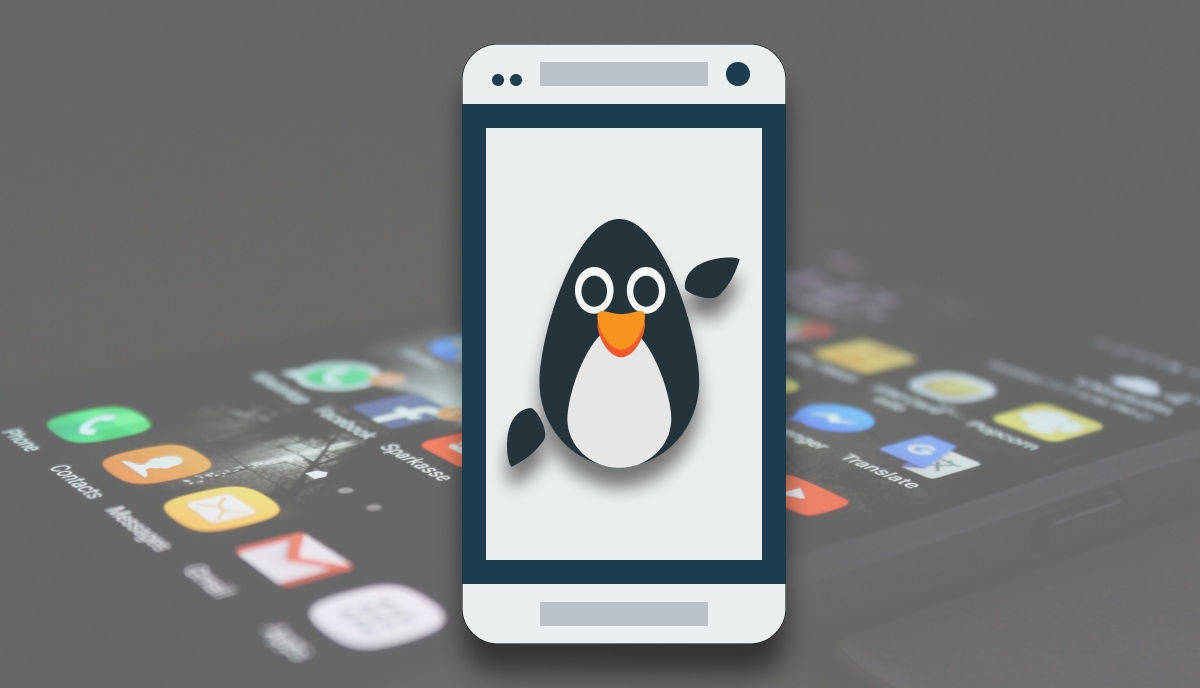
Кроме того, вы также можете скачать темы из Google Play Store, Android-x86 обеспечивает полную поддержку сервисов Google.
Основные характеристики Android-x86:
Еще одна вещь, которая действительно делает этот эмулятор Android более надежным, это своевременное обновление программного обеспечения. Недавно в первом стабильном выпуске Android-x86 на базе Android Pie 9.0 появилось несколько новых функций, таких как экспериментальная поддержка Vulkan новых графических процессоров Intel и AMD.
Как установить Android-x86 на Linux?
Чтобы установить операционную систему Android-x86 на рабочий стол Linux, сначала необходимо загрузить файл ISO или rpm из здесь.
Загрузка с использованием ISO
Затем создайте загрузочную флешку с помощью ISO. Но перед этим я бы порекомендовал проверить имя подключенного USB-устройства, выполнив команду:
Он покажет все устройства, подключенные к вашей системе. Вы должны записать имя устройства и включить его в приведенную ниже команду:
Теперь перезагрузите систему, и вы получите опцию в меню загрузки.

Начните использовать RPM
Если у вас есть образ rpm, вы можете запустить следующую команду, если вы используете дистрибутив Linux на базе Red Hat.
Но если вы используете дистрибутив Linux на основе Debian, вы можете использовать Alien Tool для создания загрузочного USB.
После этого просто перезагрузите систему и наслаждайтесь Android Experience
Note: Для запуска Android x86 на текущей хост-системе вы можете использовать QEMU Android Emulator.
Как установить и запустить приложения Android на Android-x86?
Чтобы запустить приложения Android, вы можете перейти к предустановленной программе Google Play Store где вы можете найти и установить любое приложение.
2. AVD (виртуальное устройство Android)
Цена: бесплатно
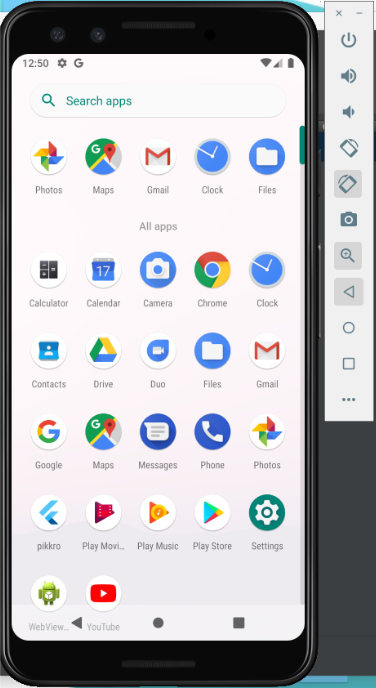
Поскольку Android Studio является продуктом Google, вы можете рассчитывать на прямую поддержку от Google. Кроме того, AVD может быть лучшим выбором для разработчиков, которым нужен редактор кода с расширенными функциональными возможностями.
Разработчик может использовать Virtual Appliance через графический интерфейс пользователя или командную строку для тестирования в режиме реального времени. Кроме того, они также могут тестировать приложения для Android на основе дополненной реальности.
Ключевые особенности виртуального устройства Android:
- Прямая поддержка от Google
- Простое тестирование и отладка
- Жесты навигации
- Скриншоты и запись экрана
- Виртуальная Сцена Камера и ARCore
Кроме того, вы также можете создать несколько эмуляторов Android для Linux и других устройств, таких как планшеты Android, умные часы Wear OS и устройства Android TV.
Как установить Android SDK в Linux?
Перед созданием и запуском виртуального эмулятора Android сначала необходимо запустить Android Studio на своем компьютере. Поскольку это включает в себя довольно длительный процесс, я предлагаю вам следовать официальной инструкции здесь,
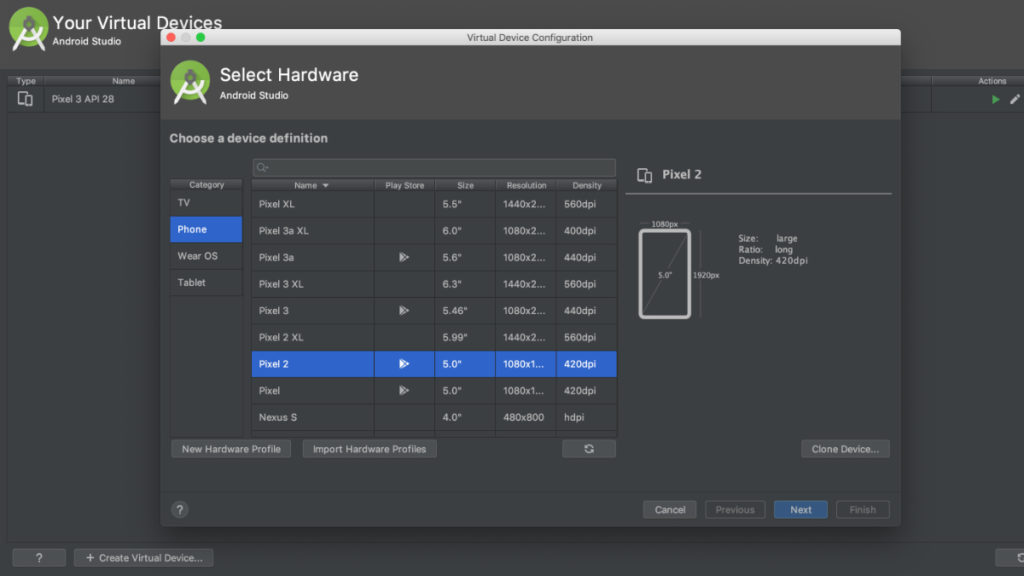
Android Studio: создание виртуальных устройств
После завершения установки вы можете использовать Virtual Device Manager для создания нескольких эмуляторов Android с желаемой конфигурацией
Как установить и запустить приложения Android на AVD?
Очевидно, что у вас есть сервисы Google. Таким образом, вы можете создать учетную запись Google и установить приложение из магазина Play.
3. Genymotion
Цена: Настольный компьютер (от 136 долл. США в год), Облако (0,5 долл. США / мин для PaaS, 00,05 долл. США / мин для SaaS)
Но будучи проприетарным эмулятором, он обеспечивает регулярную поддержку и безопасность. И если вы профессиональный разработчик, я бы определенно предложил рассмотреть его отдельно от AVD. Также полностью поддерживается Android Studio IDE, которую разработчики могут использовать для тестирования и отладки приложений Android. Кроме того, у вас также есть доступ ADB для безопасного использования The Test Framework.
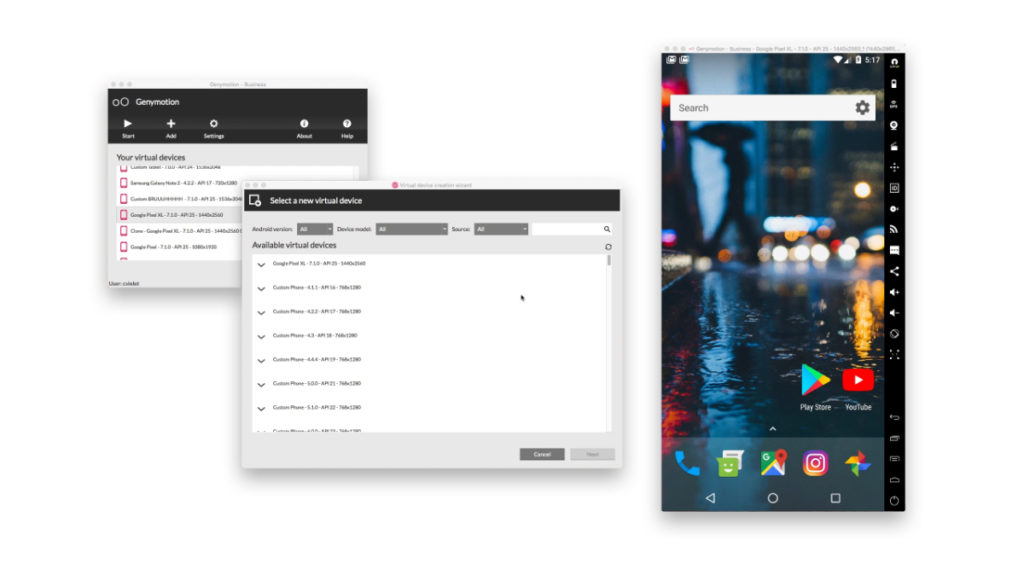
Genymotion
Кроме того, эмулятор Android Genymotion имеет встроенную поддержку всех функций, таких как сотовая связь, Wi-Fi, GPS и SD-карта.
Ключевые особенности Genymotion:
- Wi-Fi и GPS
- Захват камеры
- Поддержка Android Studio
- Виртуальный рабочий стол и облачное устройство
- СМС и звонки
Если вы не хотите устанавливать Genymotion Desktop, вы также можете использовать онлайн-эмулятор Android для запуска приложения в браузере. Используя Genymotion Cloud, вы можете наслаждаться тяжелыми играми и приложениями на большом экране рабочего стола, не загружая ничего.
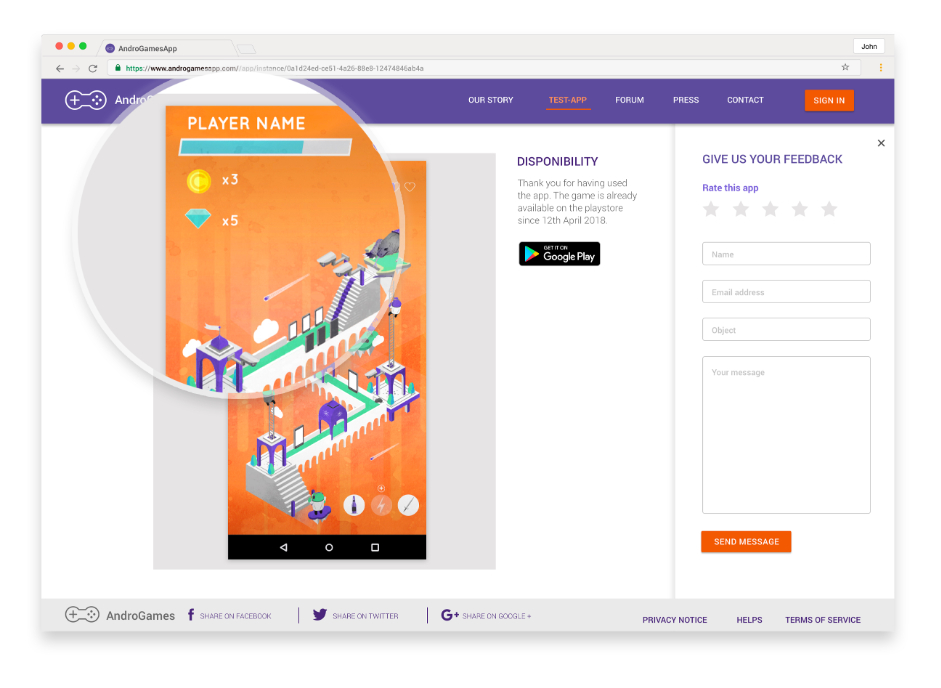
Genymotion: облачные игры в веб-браузере
Как установить Genymotion в Linux?
Перед установкой Genymotion сначала необходимо приобрести Desktop Edition. Или вы также можете приобрести Cloud Edition, чтобы использовать онлайн-эмулятор Android, который не требует установки. Для получения информации о ценах, вы можете перейти на официальный сайт для облако и стол,
Как установить и запустить приложения Android в Genymotion?
Genymotion обеспечивает полную поддержку сервисов Google. Таким образом, вы можете использовать любое приложение Android и получать к ним доступ через свой ПК.
4. Блисс О.С.
Цена: бесплатно
Другой альтернативой ISO на базе Android-x86, которую вы также можете рассмотреть, является ОС Happiness. Поддерживает загрузку в режиме MBR или UEFI для плавного запуска приложений Android на любом компьютере с Linux или планшете.
В дополнение к обычным функциям Android, Bliss OS имеет лучший современный пользовательский интерфейс. Включает в себя множество настроек и вариантов темы. Вы также можете выбрать между пользовательским интерфейсом рабочего стола или планшета, в зависимости от используемого модуля запуска.
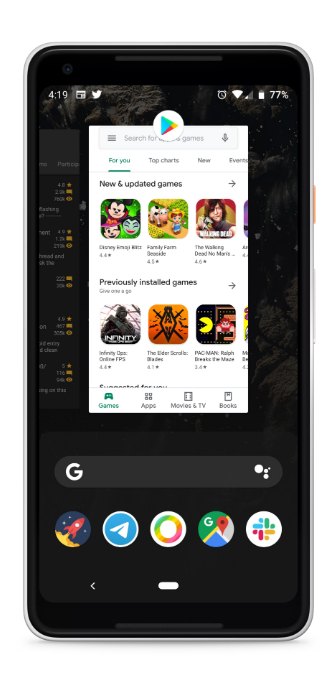
Блисс ОС
Кроме того, Bliss OS предлагает высокую скорость и стабильность для запуска популярных приложений на своем бесплатном эмуляторе Android. Вы даже можете настроить размер приложения в соответствии с экраном вашего устройства.
Ключевые особенности ОС Bliss:
- Полированный дизайн
- Сеть и Wi-Fi
- Google Play Store
- ARM-приложение
- Доступно для мобильных и планшетных устройств
Для запуска приложений на основе ARM и ARM64 вы можете попробовать последнюю бета-версию ОС Bliss, основанную на Android 10.
Как установить ОС Bliss на Linux?
Процесс установки ОС Bliss такой же, как у Android-x86. Вы можете скачать и запустить эмулятор ISO, выполнив те же действия. Вы также можете попробовать бета-версию для запуска Android Pie 10 из здесь.
Как установить и запустить приложения Android на ОС Bliss?
Bliss OS также выполняет тот же процесс установки приложения, используя Google Play Store,
5. Anbox
Цена: бесплатно
Это очень похоже на уровень совместимости, который запускает приложения Android в любой операционной системе GNU / Linux. Поэтому вместо The Play Store вы должны использовать инструмент ADB для установки приложения, используя загруженный APK.
Anbox использует ядро и ресурсы хост-машины для запуска операционной системы Android вместо создания эмулируемой системы. В результате Anbox работает плавно и быстро, чтобы запускать приложения на своем бесплатном эмуляторе Android.
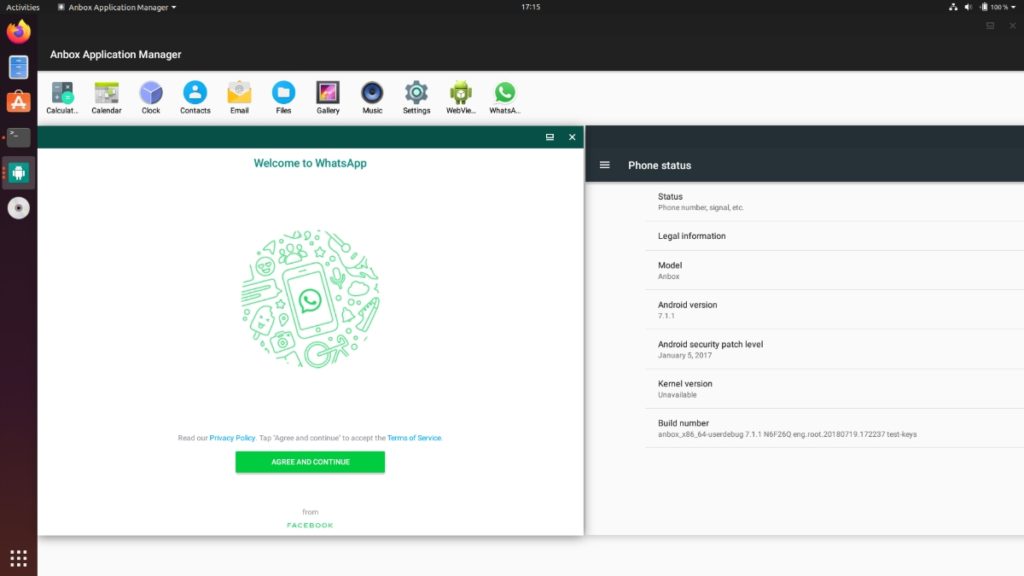
Anbox
Кроме того, Anbox представляет уникальную модель использования контейнеров LXC для полного отделения операционной системы Android от хост-машины, благодаря чему она больше похожа на виртуальную машину и позволяет пользователю почувствовать, что он использует портативный смартфон Android.
Основные возможности Anbox:
Вы также можете установить другую мобильную операционную систему на Anbox, например Ubuntu Touch, Sailfish или LuneOS.
Как установить Anbox в Linux?
Чтобы установить Anbox, вы должны сначала установить инструмент управления программным обеспечением Snap.
Чтобы установить оснастку, выполните команду:
Теперь для Anbox, запустите приведенную ниже команду и наслаждайтесь Android Experience в системе Linux.
Как установить и запустить приложения Android на Anbox?
Хотя Anbox не поставляется со службами Google Play, вы все равно можете установить приложение вручную, используя его файл APK. Установка Во-первых, вы должны установить ADB (Android Debug Bridge) в вашей хост-системе.
Вы можете запустить команду:
После установки всех необходимых инструментов загрузите APK-файл любого приложения, которое вы хотите установить. Вы можете получить его с сайта Apkmirror или Apkpure,
Чтобы проверить устройства эмулятора Android, работающие на вашем компьютере, вы можете использовать следующую команду, чтобы перечислить их все:

Anbox: команда для запуска устройств adb
Затем выполните приведенную ниже команду для установки приложения, и оно автоматически отобразится в Anbox
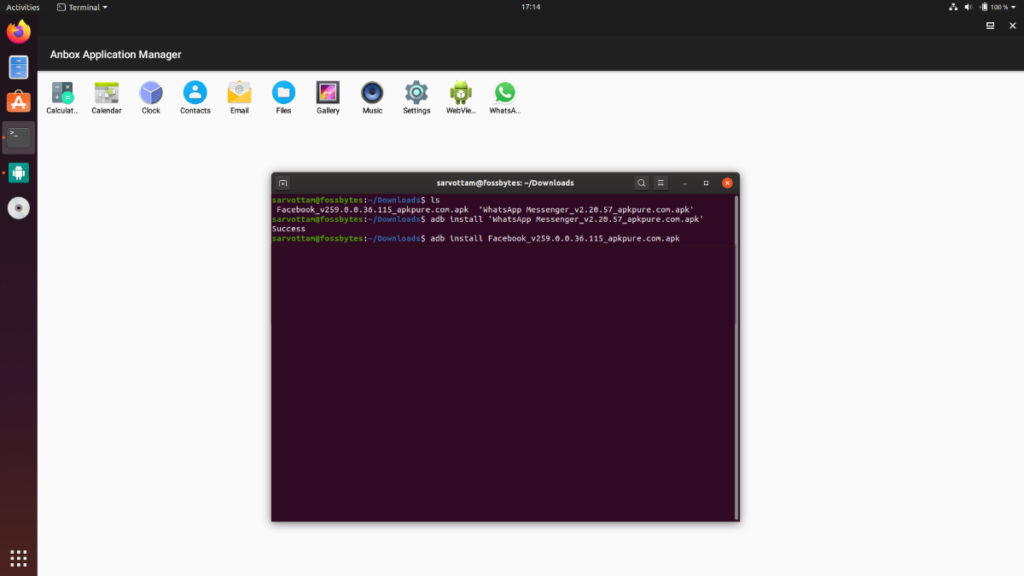
Anbox: установка приложения с помощью adb
Хотите больше эмуляторов Android?
В «Наконец, я также хотел бы упомянуть другие лучшие эмуляторы Android, доступные для Linux, которые могут оказаться весьма полезными. Вот некоторые из них: Шашлык, ARChon, AndroVM, AndyOS и многие другие. Но некоторые из них все еще находятся в стадии разработки, а другие имеют ограниченные возможности. Если вы хотите, вы можете попробовать это.
Продолжайте читать The Fossbytes, чтобы получить лучший контент о Linux и других технологиях.

Вчера мы видели шаги по установке Virtualbox в Debian или Ubuntu (и производные), и заключается в том, что Виртуализация Это область, которая в последние годы значительно продвинулась вперед, в основном потому, что к ней прилагается оборудование, и благодаря этому можно протестировать несколько гостевых операционных систем в очень мощной, которая предоставляет им пространство и ресурсы.
Боковая сторона виртуализировать Android это о, вариант, который получил много места, Genymotion, эмулятор, созданный на основе проекта AndroiVM, очень быстрый, с клиентами для Linux, Windows и Mac OS X и в точности основанный на Virtualbox.
Ofrece Поддержка ускорения OpenGL, для подключения к сети Ethernet (с эмуляция подключения к Wi-Fi), GPS и ADB, с помощью которых мы можем даже тестировать модификации и рутировать эмулируемые устройства). В настоящее время нет поддержки акселерометра, датчика освещенности или температуры, но они разрабатываются и, как ожидается, появятся в будущих версиях.
к установить Genymotion Нам нужен Virtualbox, да или да, поэтому вчерашний пост о том, как его установить, идеален. Выполнив это требование, мы получим скачать Genymotion, что требует от нас идти на сайт и мы создаем аккаунт.
Поскольку файл уже находится на нашем компьютере, мы должны поместить его как исполняемый файл:
Выполняем его и подтверждаем запрос установщика, после чего уже У нас будет установлен Genymotion в / home / genymotion. Заходим в эту папку и выполняем:
Когда эмулятор запускается, он сообщает нам, что мы должны создать виртуальное устройство, поэтому мы нажимаем «Добавить», вводим данные своей учетной записи Genymotion, и, наконец, мы сможем увидеть виртуальные устройства. Мы можем выбрать тот, который хотим, хотя чтобы иметь Play Store, мы должны выбрать устройство с надписью «with Google Apps».
Мы нажимаем «Далее», и загрузка начинается: когда она завершается, мы снова нажимаем «Далее», вводим имя для нашего виртуального устройства и нажимаем «Создать».
Вот и все, устройство у нас уже есть и можно приступать к его настройке (размер экрана и т. Д.), Хотя Чтобы использовать его, мы должны нажать на кнопку «Играть».», И вот тогда начинается эмуляция.
Содержание статьи соответствует нашим принципам редакционная этика. Чтобы сообщить об ошибке, нажмите здесь.
Полный путь к статье: Любители Linux » SPA-программы » Как установить Genymotion для эмуляции Android в Windows, Linux и Mac
В этой статье я покажу вам, как установить эмулятор Genymotion Android Emulator в Ubuntu 18.04 LTS. Итак, приступим.
Установка VirtualBox:
Genymotion использует VirtualBox для запуска эмулятора Android на вашем компьютере. Итак, у вас должна быть включена аппаратная виртуализация (VT-d/VT-x/AMD-v) в вашем BIOS и установлен VirtualBox, чтобы использовать Genymotion.
VirtualBox доступен в официальном репозитории пакетов из Ubuntu 18.04 LTS. Таким образом, вы можете легко установить его с помощью диспетчера пакетов APT.
Сначала обновите кеш диспетчера пакетов APT следующим образом:

Теперь установите VirtualBox с следующая команда:

Теперь нажмите y , а затем нажмите , чтобы подтвердить установку.

VirtualBox должен быть установлен.

Загрузка Genymotion:
Genymotion недоступен в официальном репозиторий пакетов Ubuntu 18.04 LTS. Но вы можете легко загрузить Genymotion с официального сайта Genymotion и установить его на свой компьютер с Ubuntu 18.04 LTS.

Если у вас есть учетная запись Genymotion, просто Войдите в свою учетную запись. Если у вас его нет, просто нажмите Создать учетную запись , создайте новую учетную запись Genymotion и войдите в систему.

После входа в систему перейдите в Help > Genymotion Desktop > Fun Zone , как отмечено на скриншоте ниже.

Теперь нажмите кнопку Загрузить Genymotion Personal Edition , как отмечено на скриншоте ниже.

Теперь нажмите кнопку Загрузить для Linux (64-разрядная версия) , как отмечено в снимок экрана ниже.

Ваш браузер должен предложить вам сохранить файл установщика Genymotion. Нажмите Сохранить файл , чтобы сохранить его.

Ваш браузер должен начать загрузку установщика Genymotion.

Установите Genymotion:
После загрузки установщика Genymotion вы сможете найдите его в каталоге

Теперь сделайте установщик исполняемым с помощью следующей команды:

Теперь запустите установщик Genymotion с помощью следующей команды:

Теперь нажмите y rong> и затем нажмите , чтобы продолжить.

Genymotion должен быть установлен.

Запуск Genymotion:
Теперь вы можете найти Genymotion в Меню приложений Ubuntu 18.04 LTS.

Теперь введите данные для входа в Genymotion и нажмите ДАЛЕЕ .

Теперь выберите Personal Use и нажмите ДАЛЕЕ .

Теперь отметьте Я прочитал и принимаю лицензионное соглашение с конечным пользователем и нажмите ДАЛЕЕ .

Genymotion должен запуститься.

Создание виртуального устройства Genymotion Android s:
Genymotion предлагает множество доступных шаблонов виртуальных устройств Android на выбор. Вы можете искать шаблоны, фильтровать их по форм-фактору (телефон, маленький планшет, большой планшет), Android API (Android 8, Android 9 и т. Д.) , Density (плотность пикселей экрана) и Размер (размер/разрешение экрана).

Теперь выберите устройство, которое вам нравится, и нажмите значок меню , а затем нажмите Установить .

Теперь вы можете ввести имя для своего виртуального устройства, выбрать разрешение дисплея и плотность пикселей из некоторых предопределенных или установить собственное разрешение дисплея и плотность пикселей.. Если вы хотите запустить виртуальное устройство в полноэкранном режиме, установите флажок Запускать в полноэкранном режиме .

Вы также можете выбрать нужную версию Android, выбрать количество ядер процессора для назначения виртуальному устройству, установить размер памяти и т. д. По завершении нажмите УСТАНОВИТЬ .

Genymotion должна начать загрузку необходимых файлов для создания виртуального устройства.

Когда виртуальное устройство будет готово, оно должно быть указано в разделе Мои установленные устройства .

Теперь, чтобы запустить виртуальное устройство, нажмите значок меню и нажмите Пуск .

Как видите, Genymotion запускает виртуальное устройство.


Через некоторое время виртуальное устройство Android должно быть запущено. Теперь вы можете устанавливать на него приложения для Android, запускать свои любимые игры и многое другое на этом виртуальном устройстве.4
Вы можете создать столько виртуальных устройств Android, сколько захотите, с помощью Genymotion.

Итак, вот как вы устанавливаете эмулятор Genymotion Android на Ubuntu 18.04 LTS. Спасибо, что прочитали эту статью.
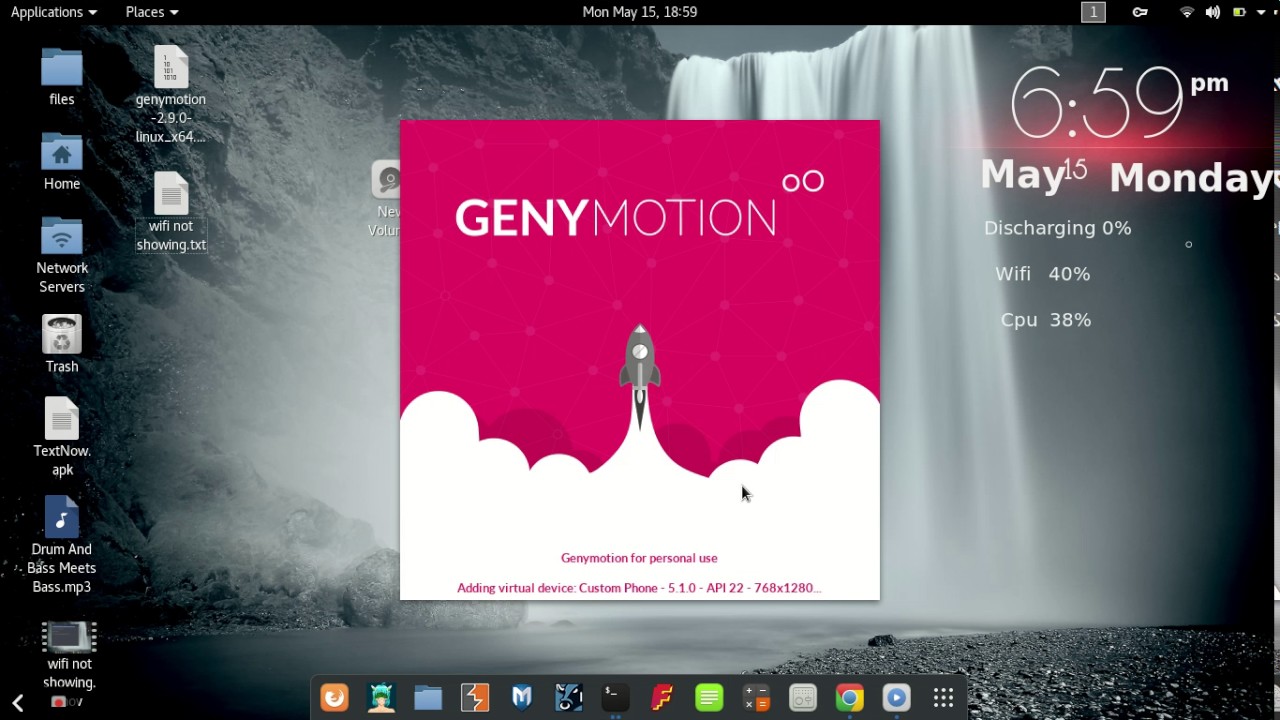
Рисунок 1. Установленная программа VirtualBox2. На втором этапе необходимо пройти регистрацию на сайте genymotion. Для этого переходим на страницу регистрации и заполняем простую регистрационную форму. После чего по завершению регистрации открывается следующая страница:
Рисунок 2. По окончанию регистрации открывается такая страница
«Buy» не должно Вас смущать:) Переходим как на фото ниже:
Рисунок 3. Скачивание бесплатной версии программы
Выбираем 32-х bit версию.
Рисунок 4. Выбор версии программы
После автоматической загрузки файла можно приступать к установке приложения Genymotion. Для этого запускаем терминал и переходим в каталог(папку), в котором находится скачанный файл. В данном случае файл был перемещен в Home для удобства и наглядности. В таком случае просто выполняем команду
Рисунок 5. Изменяем права доступа к файлу
и запускаем его на исполнение командой
В процессе установки утвердительно отвечаем на вопрос и по окончанию установки окно терминала будет выглядеть следующим образом:
Рисунок 6. Запуск установочного файла программы
Это означает что программа успешно установлена на Ваш компьютер и в меню выглядит следующим образом:
Рисунок 7. Установленная программа Genymotion
После этого запускаем программу и создаем новое виртуальное устройство. Как видно, можно выбирать версию андроид, а также модель устройства. Рекомендуем выбирать версию андроид не выше 5.0 (если в дальнейшем устройство будет предназначено не только для тестирования собственных приложений, но и планируется использовать как полноценный девайс с доступом к сервисам Google). Для примера был выбран HTC One (Android 4.2.2). Установка устройства интуитивно понятна и не требует подробного рассмотрения. После того как оно создано и запущено переходим с завершающему этапу — установке сервисов Google.
3. Прежде всего скачиваем файл Genymotion ARM Translation v1.2 (находится в общем архиве в конце статьи) . После чего данный файл просто перетаскиваем в окно эмулятора(архив, не распаковывая). Окно должно засветиться розовой рамкой при этом. После чего в окошке появится следующая надпись:
Рисунок 8.
И затем через какое то время потребуется подтверждение, для чего просто нажимаем «OK»:
Рисунок 9.
Если установка прошла успешно, в конце Вы увидите окно со следующим уведомлением и просьбой о перезапуске устройства:
Рисунок 10. Успешная установка архива и перезапуск устройства
Закрываем эмулятор и запускаем его заново. Далее совершаем полностью аналогичные действия, но уже с одним из файлов gapps-android_x.x(все необходимые файлы находятся в общем архиве в конце статьи).
Нужный Вам набор приложений Google выбирается по версии Андроид. Также перетаскиваем в окно эмулятора нераспакованный архив и перезапускаем эмулятор после окончания установки.
После перезапуска появится следующее окно, в котором авторизируемся (либо при отсутствии аккаунта регистрируем новый) и наше устройство готово к работе:
Рисунок 11. Готовое к работе устройство
Рисунок 12. Полноценная работа сервиса Google
В итоге в меню появились приложения от Google и можно полноценно пользоваться эмулятором как и любым Android устройством:)
Читайте также:

